her zaman senin için endişeleniyor musun telefonun gizliliği? Ardından, hassas veriler içeren uygulamaları Android cihazınızda gizlemek bu soruna bir çözüm gibi görünebilir. Telefonunuzun konusuyla ilgili gizlilik konusunda ciddiyseniz, bunu birkaç yolla yapabilirsiniz.
Bu yazıda, nasıl yapabileceğinizi göreceğiz. Android telefonlarda uygulamaları gizleme. Hepimizin cihazlarımızda uygulamaları gizlemek için başka sebepleri var.
Android'de Uygulamaları Gizlemenin Birincil Nedenleri:
- Telefonunuzun çalınması veya kaybolması durumunda, finansal konularda gizliliğinizi riske atabileceğini düşündüğünüz bazı uygulamaları gizleyebilirsiniz.
- Eğer yapmak istersen fotoğraflarınızı veya bazı gizli iletişimlerinizi gizleyin, ardından verilerinizi parola koruması ve şifreleme olanaklarıyla koruyabilen uygulamaları kullanmayı seçebilirsiniz.
- Android cihazlarda uygulamaları gizlemenin bir diğer önemli nedeni, bazen Android telefonlarda, cihazı yavaşlatabilecek ve performansını etkileyebilecek önceden yüklenmiş bazı bloatware olabilir. Bu tür uygulamaları gizleyebilirseniz, cihaz performansını iyileştirebilir. Bu tür uygulamaları devre dışı bırakmak da harika bir seçenektir çünkü bu, uygulamanın arka planda çalışmasını engelleyecek ve performans gecikmesi oluşturmak için cihazınızın kaynaklarını tüketecektir. Bir cihazı devre dışı bırakmak için;
Aşağıdaki adımları kullanabilirsiniz:
- cihazınıza gidebilirsiniz "Ayarlar" ve sonra "Uygulamalar" Bölüm.
- Ardından devre dışı bırakmak istediğiniz uygulamaya dokunun.
- olarak 'Uygulama bilgisi' sayfa açılır, üzerine dokunun. 'Devre dışı bırakmak' seçenek.
- Ayrıca, açılan onay mesajına dokunun.
- Bu eylem, uygulamayı devre dışı bırakır ve artık Uygulama Listenizde görünemez.
Ancak, tüm uygulamaları her zaman devre dışı bırakamazsınız. Uygulamaları devre dışı bırakmak, yalnızca önceden yüklenmiş uygulamalar söz konusu olduğunda çalışır. Ancak bu, Play Store'dan indirdiğiniz uygulamalar için çalışmayacaktır. Herhangi bir uygulamayı gizlemek için aşağıda önerilen yöntemleri kullanabilirsiniz.
Daha fazla oku: Android Akıllı Telefonlarınızı Nasıl Yedeklersiniz?
En İyi Yöntemler Android'de Uygulamaları Gizlemek için:
- Bazı telefonlarda yerleşik bir özellik bulunur
- Apex Launcher'ı Kullanma
- AppLock'u kullanma
1. Cihazınızın Yerleşik Özelliğini Kullanma
Samsung Galaxy serisi, güvenli bir klasör içindeki resimleri, belgeleri ve diğer dosyaların yanı sıra uygulamaları gizlemek için yerleşik bir özellik ile birlikte gelir. Bu klasör, bir pin veya biyometrik güvenlik anahtarı ile güvence altına alınmıştır. Telefonunuzu yetkisiz bir şekilde kullanan kişi, klasör içeriğine erişmek için güvenlik pinini veya biyometrik güvenlik anahtarını girmek zorunda kalacaktır.
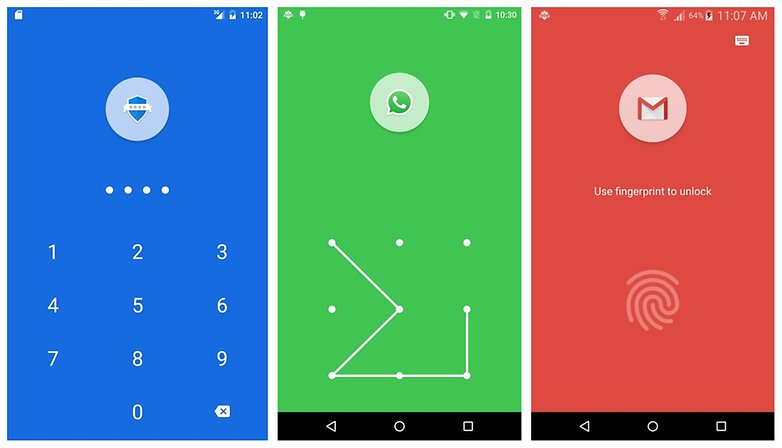
Bu yerleşik özelliği kullanmak için aşağıdaki yolu takip edebilirsiniz:
Ayarlar > Biyometri ve güvenlik > Güvenli klasör
Daha sonra bunu cihazınızdan gelen komut istemi talimatlarına göre ayarlayabilir ve ayrıca onu korumak için bir güvenlik pini veya anahtarı atayabilirsiniz.
Daha fazla oku: Google Dokümanını Şifre Koruması Nasıl Yapılır?
2. Başlatıcıları Kullanarak Uygulamaları Gizle
Yukarıda önerilen seçenekler umut verici bir seçim gibi görünmüyorsa, bazı üçüncü taraf uygulama gizleme uygulamalarına başvurmanız gerekecektir.
Başlatıcılar telefonun arayüzünü tamamen değiştirin. Uygulama, Android cihazdaki yazılım tasarımını ve işletim sisteminin bazı özelliklerini geçici olarak değiştirebilir. Telefonun arayüzü değiştiğinde, uygulamaları gizlemek için güvenlik klasörleri kullanılabilir. Bu güvenlik klasörleri şifreler yardımıyla korunabilir.
apeks başlatıcısı başlatıcı olarak kullanılabilecek önemli bir uygulamadır. Nova Launcher gibi başka uygulamalar da var. Aşağıdaki adımlar, bu tür uygulamaların işlevselliğini açıklamak için örnek alınan Apex başlatıcı uygulamasını indirip kullanmanız için size rehberlik edebilir:
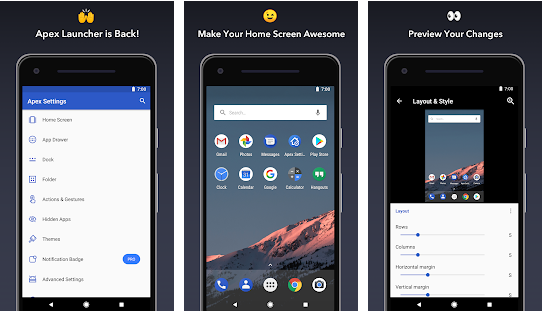
- Play Store'a gidin ve uygulamayı Android cihazınıza indirin.
- Uygulamayı yükledikten sonra açın ve ardından 'Apeks Ayarları.'
- Bundan sonra şuraya gidin: 'Gizli uygulamalar' Bölüm. Bu bölümde gizlemek istediğiniz uygulamaları seçebilirsiniz.
- Ayrıca, işlemi tamamlamak için bir şifre veya kalıp belirleyebilirsiniz.
3. Applock ile Uygulamaları Gizle
Hassas uygulamalarınızı gizlemek için kullanmak gibi başka teknikler de vardır. "gizlenmeyen uygulama kasaları" Örneğin Uygulama Kilidi. Bazı uygulamalar, gizlemek istediğiniz uygulamayı gizleyebilecek şekildedir. Öte yandan, gizlenmeyen uygulama kasaları, yalnızca kasalarda saklanan ve başkalarının yetkisiz bir şekilde kullanmasını istemediğiniz gizli uygulamanın güvenliğini sağlar. Kasa hala herkes tarafından görülebilir.
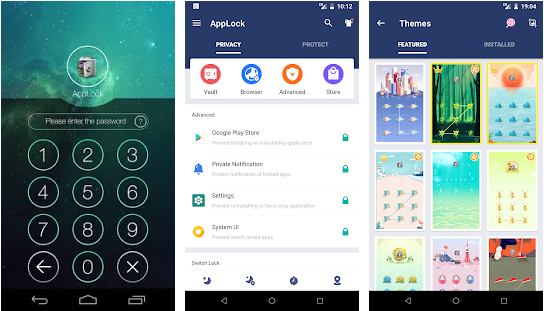
AppLock, aşağıdakiler gibi bazı inanılmaz özelliklere sahiptir:
- Her türlü uygulamayı kilitlemenizi sağlar. Yeniden kilitleme hükmü de vardır.
- Çoklu kilit özelliği vardır (Pro özelliği).
- Hızlı kilitleme, kilit açma seçeneğini sağlayabilen bir widget var.
- Durum çubuğunda ayrıca hızlı kilitleme özelliği bulunur.
- Otomatik kilitlemeyi zamana bağlı olarak veya Wi-Fi (Pro özelliği) yardımıyla kullanabilirsiniz.
- Gelen, giden aramaları kilitleyebilir ve telefona erişimi kilitleyebilirsiniz.
Uygulamayı kullanma kılavuzu:
- Uygulamayı Google Play Store'dan Android cihazınıza indirin ve yükleyin.
- Uygulamayı ilk kez açtığınızda, dört haneli kilitleme pimini ayarlamanız gerekir.
- Bunu yaptıktan sonra, Applock'u kullanarak kilitlemek istediğiniz uygulamaları seçebilirsiniz. Aşağıda listelendiği gibi, aralarından seçim yapabileceğiniz çeşitli seçeneklerle yeniden kilitleme aralığı süresini de seçebilirsiniz:
- Her zaman
- ekran kapanana kadar
- 1 dakika
- 5 dakika
- 10 dakika
Bu makaleden, nasıl yapabileceğinizin farkında oldunuz. telefonunuzdaki özel bilgileri ve verileri gizleyin. Ayrıca yetkisiz erişimi ve daha fazla kötüye kullanımı önlemek için uygulamaları gizleyebilir veya kilitleyebilirsiniz. Günümüzde, kullanıcıların Android cihazlarda uygulamaları gizlemelerini kolaylaştırmak için bazı yerleşik özelliklerle birlikte daha akıllı cihazlar geliyor. Bunun dışında Play Store'da bulunan üçüncü taraf uygulamaları da kullanabilirsiniz.